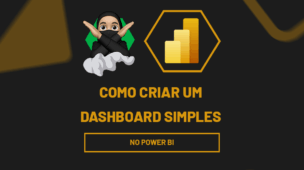A função SOMASES está presente no Excel há bastante tempo, no entanto, muita gente ainda utiliza as versões mais antigas que não a tem, se este for o seu caso aprenda uma ótima alternativa ao SOMASES no Excel.
Como o próprio nome sugere esta função soma, na verdade, ela faz com condições. Por isso vamos utilizar a combinação da função SOMA com a função SE de forma matricial para atingirmos nosso objetivo.
Vídeo Tutorial:
SOMASES NO EXCEL – VEJA UMA ALTERNATIVA AO SOMASES (SOMA + SE)
Alternativa ao SOMASES no Excel
Primeiramente, vamos começar abrindo a função SOMA e em seguida:
- Chame a função SE;
- Selecione o intervalo referente aos produtos;
- Selecione a célula que recebe o nome do produto.
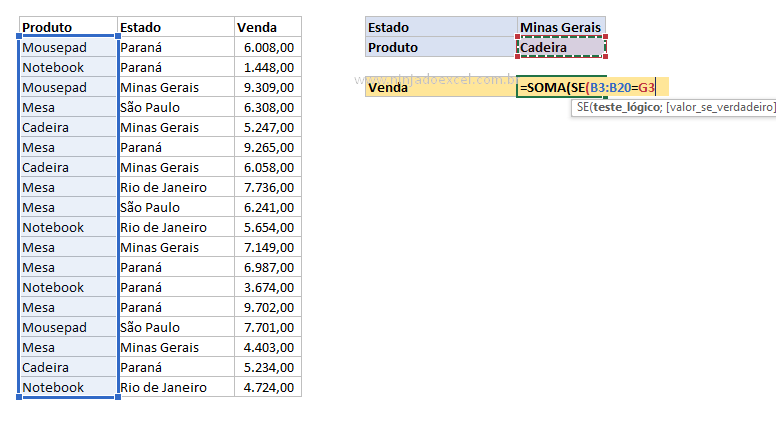
Ótimo, construimos a primeira parte.
Cadastre seu email aqui no blog para receber em primeira mão todas as novidades, posts e videoaulas que postarmos.
Receber conteúdos de Excel
Preencha abaixo para receber conteúdos avançados de Excel.
Fique tranquilo, seu e-mail está completamente SEGURO conosco!
É muito importante que você me adicione na sua lista de contatos, para que os próximos emails não caiam no SPAM. Adicione este email: [email protected]
Em seguida, vamos utilizar mais uma vez a função SE e desta vez vamos:
- Selecionar;
- Selecione o intervalo de estados;
- Selecione a célula referente ao nome dos estados.
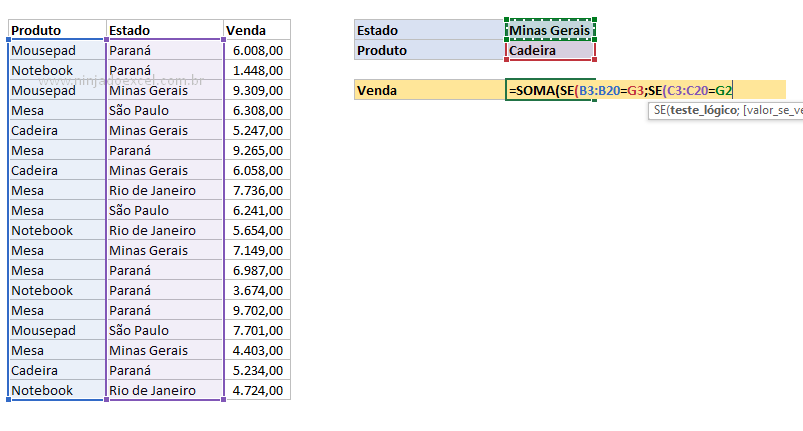
Estamos quase concluindo a função, mas agora vamos selecionar o intervalo de valores:
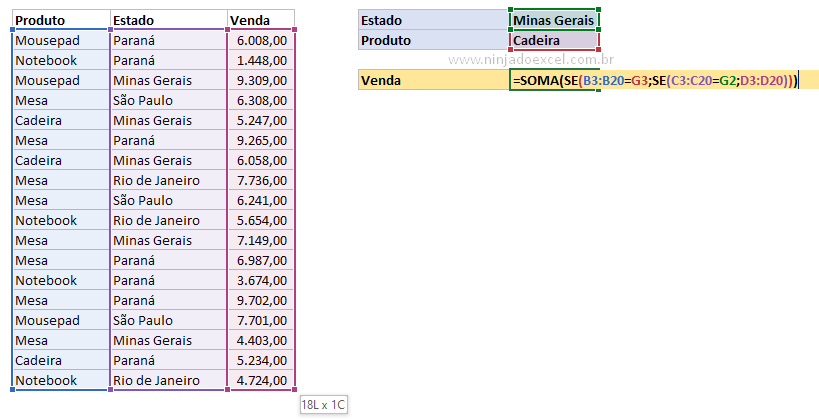
Posteriormente, se você simplesmente pressionar a tecla Enter o retorno será 0, portanto, não faça isso!
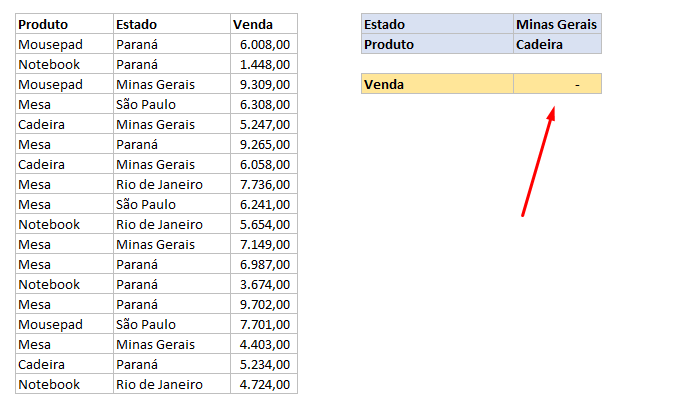
Para funcionar, como trata-se de uma função matricial, pressione as teclas Ctrl + Shift + Enter:
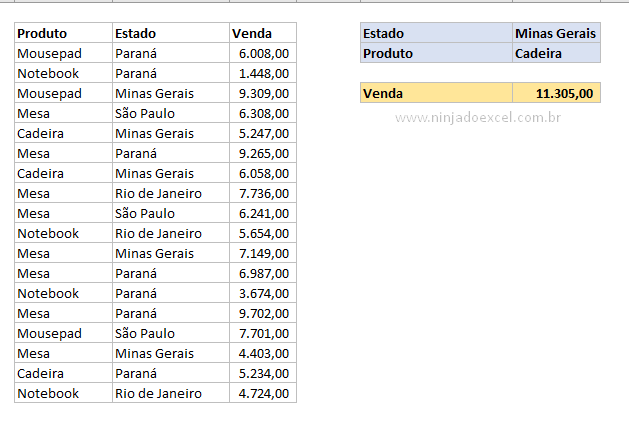
Pronto, agora você pode usar as caixas de seleção para o estado e o produto que o Excel vai fazer esta soma rapidamente para você!
Curso de Excel Básico ao Avançado:
Quer aprender Excel do Básico ao Avançado passando por Dashboards? Clique na imagem abaixo e saiba mais sobre este curso.

Enfim, deixe seu comentário sobre o gráfico!
Posts Relacionados:








![Exibir-Conteúdos-de-Células-do-Excel-[Dentro-do-MSGBOX-VBA] Exibir Conteúdos de Células do Excel [Dentro do MSGBOX VBA]](https://ninjadoexcel.com.br/wp-content/uploads/2023/06/Exibir-Conteudos-de-Celulas-do-Excel-Dentro-do-MSGBOX-VBA-304x170.jpg)
![SEPARAR-DADOS-DE-UMA-COLUNA-EM-VARIAS-ABAS-DO-EXCEL-[VBA-PLANILHA-PRONTA] Planilha Pronta para Separar Dados de Coluna em Várias Abas do Excel [com VBA]](https://ninjadoexcel.com.br/wp-content/uploads/2023/11/SEPARAR-DADOS-DE-UMA-COLUNA-EM-VARIAS-ABAS-DO-EXCEL-VBA-PLANILHA-PRONTA-304x170.jpg)